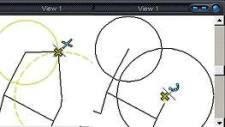Microstation V8i로 .shp 파일을 열고, 라벨을 지정하고, 테마를 지정하는 방법
이 기사에서는 Microstation V8i를 사용하여 shp 파일을 열고 테마를 지정하고 레이블을 지정하는 방법을 살펴 보겠습니다. 이는 Bentley Map에서도 동일하게 작동합니다. 오래된 16 비트 파일이지만 일부처럼 오래되었습니다.많은-저의 회색 머리카락이 우리의 지리 공간적 맥락에서 계속 사용되는 것은 불가피합니다. 이러한 기준은 다른 데이터 소스에 연결된 벡터 개체에 적용 할 수 있습니다.
언젠가 마이크로 스테이션 V8을 사용하여 어떻게, 그들은 수입하고 라벨을 붙였다. 또한 어떻게하는지 주제별.  그 당시 저는 Microstation Geographics 버전 2004를 사용하고 있었는데, 놀랍게도 많은 사람들이 여전히 만족스럽게 사용하고 있습니다.또는 이주의 두려움-. 이 경우 Microstation PowerView 버전 Select Series 3을 사용할 것입니다. 이것은 영구 라이센스에 대해 약 1,500 달러의 가격으로 PowerMap과 거의 비슷합니다.
그 당시 저는 Microstation Geographics 버전 2004를 사용하고 있었는데, 놀랍게도 많은 사람들이 여전히 만족스럽게 사용하고 있습니다.또는 이주의 두려움-. 이 경우 Microstation PowerView 버전 Select Series 3을 사용할 것입니다. 이것은 영구 라이센스에 대해 약 1,500 달러의 가격으로 PowerMap과 거의 비슷합니다.
shp 파일 열기
이 버전에서는 shp 파일을 마스터 모드의 파일이나 참조로 직접 읽으므로 shp 파일을 가져올 필요가 없습니다.
이것을 위해 그것은 행해진 다 :
파일> 열기
그런 다음 파일 유형에서 .shp 유형을 선택하여 해당 유형의 파일 만 나열되도록합니다. 그래픽에서 볼 수 있듯이 Microstation V8i는 dgn, dwg, dxf 유형의 파일, 블록 파일 (.cel), 라이브러리 (.dgnib), AutoDesk의 True dwg 버전 (dwg 및 dxf)을 가져 오지 않고 열 수 있습니다. 스케치 업 (.skp), 원하는대로 확장 할 수있는 dgn 포함 (.cat .hid .rie .adm 등)
dbf의 데이터보기
 shp 파일에는 공간 개체가 있으며 적어도 두 개의 추가 파일 (인덱싱 된 shx 및 공간 개체에 연결된 데이터베이스를 포함하는 dbf)을 차지합니다. 또한 투영 및 참조 시스템을 포함하는 .prj도 중요합니다.
shp 파일에는 공간 개체가 있으며 적어도 두 개의 추가 파일 (인덱싱 된 shx 및 공간 개체에 연결된 데이터베이스를 포함하는 dbf)을 차지합니다. 또한 투영 및 참조 시스템을 포함하는 .prj도 중요합니다.
dbf 파일의 등록 정보를 보려면 다음을 수행하십시오.
도구> 지리 공간> 데이터베이스 작업
이 패널에서 "XFM 속성 검토"라는 아이콘 5를 선택합니다.
전통적인 engeneering 링크의 진화로 XML 협회 테이블 형식의 데이터 벡터 객체를 적용 할 때 Microstation의 지오 그라픽에서 속성 리콜은 XFM 2004 존재한다.
 그때까지는 지리 공간 관리자가 만든 속성에만 적용 할 수있었습니다. 이제 개체와 관련된 데이터베이스에서 모든 정보를 읽을 수 있습니다.
그때까지는 지리 공간 관리자가 만든 속성에만 적용 할 수있었습니다. 이제 개체와 관련된 데이터베이스에서 모든 정보를 읽을 수 있습니다.
모델 생성
레이블, 테마 또는 기타 공간 기능을 생성하려면 먼저 모델을 생성해야합니다. 이 작업은 작업 공간에서 수행 할 수 없으며 다음과 같이 보입니다.비록 같지 않지만-AutoCAD 레이아웃.
이것은 다음과 같이 수행됩니다.
파일>지도 관리자
모델 생성을 원한다면 우리에게 요청할 것이고, 우리는 yes 옵션을 선택하고 그것이 참조로 추가된다.
이를 통해 작업 공간의 왼쪽에 측면 패널이 작성되어 피쳐 클래스 및 레벨의 형태로 데이터를 볼 수 있습니다. 이 모델은 자체 참조 파일, 뷰 속성 및 버퍼 생성, 지오 프로세싱 (조인, 교차, 제외 ...), 데이터 나열, 찾기 및 물론 아래에 설명 된 것과 같은 기타 많은 공간 분석 기능을 지원합니다. 테마와 라벨이 있습니다.
기준에 의한 이론화
테마를 지정하려면 마우스 오른쪽 버튼으로 레이어를 선택하고 "Symbology..."를 선택합니다. 이 경우에는 풀스캔 지적도를 사용하고 있습니다. 즉, 하천변과 도로와 같은 공공 자산에는 지적 키가 있고 필지로 표현됩니다.
내 지적도에서 거리 유형의 구획을 회색으로, 부동산 유형의 구획을 주황색으로, 강 유형의 구획을 파란색으로 칠하고 싶다고 가정합니다. 이를 위해 세 가지 클래스를 만들어야합니다.
"주제" 기호화 옵션이 선택되면 다음 그래프와 같이 WHERE TIPOPARCEL = 1 테이블에서 조건이 선택된 Streets라는 이름의 첫 번째 클래스가 생성됩니다. 클래스는 색상, 선 종류, 두께, 투명도를 정의할 수 있습니다. 이 경우 회색을 선택합니다. 같은 방법으로 강 유형 플롯은 파란색으로, 속성 유형은 노란색으로 표시합니다.

"적용" 버튼이 선택되면 이것이 결과입니다. 범위를 기반으로 클래스를 생성하거나 GIS 프로그램에서 흔히 볼 수 있는 다른 기능을 사용하는 것과 같은 다른 기능을 사용하는 것이 좋습니다.

dbf의 레이블 (레이블) 배치
마지막으로, 우리가 원하는 것은 플롯에 레이블이 있는 것입니다. 마우스 오른쪽 버튼으로 레이어를 선택하고 "레이블링..."을 선택하면 PLOTID라는 기본 열에서 레이블 스타일로 "레이어별"을 선택하고 Arial 텍스트, 빨간색을 선택할 패널이 나타납니다. 플롯의 모양에 따라 텍스트가 회전하지 않습니다(방향 고정).
dbf의 동적 텍스트가 있습니다. 물론, 저장 영역과 달리 동적이며 지오메트리 편집으로 업데이트되는 객체 영역으로 자동 필드를 추가 할 수 있습니다.

라벨링 및 테마 스타일 속성은 SLD 스타일과 유사한 .theme 확장자를 사용하여 xml로 저장할 수 있습니다. 따라서 다시 호출되어 다른 레이어 또는 VBA에서 프로그래밍 된 루틴 내에 적용됩니다.
지금까지 우리가 작업 한 파일은 shp이며 읽기 전용입니다. 그러나 dgn으로 저장하면 편집이 가능하며 데이터베이스의 모든 속성은 dgn에 포함 된 스키마에 포함 된 xml에 있습니다.